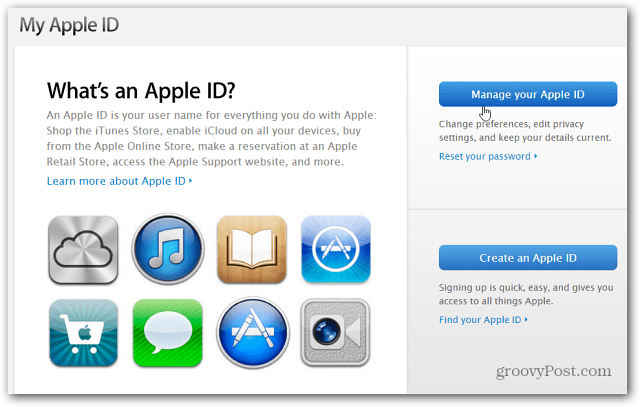Kaip nutraukti nuorodas programoje „Excel“.
Biuras „Microsoft Excel“ Herojus Pranokti / / May 17, 2022

Paskutinį kartą atnaujinta

Programoje „Excel“ galite nurodyti kitas skaičiuokles, bet jei perkelsite failą, sugadinsite duomenis. Norėdami tai išspręsti, galite nutraukti nuorodas programoje „Excel“. Štai kaip.
„Excel“ skaičiuoklėje gali būti tik tiek duomenų. Jei dirbate su daugybe skirtingų duomenų rinkinių, galbūt norėsite remtis duomenimis iš kitų skaičiuoklių.
„Excel“ formulėje galite nurodyti kitą skaičiuoklę, bet yra problema. Jei nuspręsite bendrinti savo skaičiuoklę, nuoroda į kitą skaičiuoklę neveiks. Turėsite žinoti, kaip nutraukti nuorodas programoje „Excel“, kad išspręstumėte šią problemą.
Jei nesate tikri, kaip tai padaryti, atlikite toliau nurodytus veiksmus.
Kas yra nuorodos programoje „Excel“?
„Excel“ sukurta taip, kad galėtumėte kopijuoti duomenis iš vienos skaičiuoklės į kitą. Jis taip pat sukurtas taip, kad galėtumėte iškviesti duomenis iš kitų skaičiuoklių, kad galėtumėte maišyti ir suderinti duomenis. Naudojama formulė gali reikšti duomenis kitame skaičiuoklės faile, kai prireikus „Excel“ gali surinkti informaciją.
Tai yra „Excel“ nuorodos. Pavadinimas nėra nieko sudėtingesnis. Nuorodos tiesiog sukuria dabartinį darbalapio ir kitur saugomų duomenų sujungimą.
Problema ta – kas būtų, jei atsiųsite savo XLSX failą kam nors kitam? Nuorodos į tuos kitus failus neveiks. Jūsų duomenys bus neišsamūs. Laimei, yra keletas būdų, kuriais galite pabandyti nutraukti nuorodas programoje „Excel“, kad galėtumėte perkelti failus. Toliau išsamiai paaiškinsime.
Kaip nutraukti nuorodas programoje „Excel“ kopijuojant ir įklijuojant
Paprastai Excel nuorodas matysite, kai formulė nurodo langelius kitur – kitame lape ar faile. Galite nutraukti šias nuorodas pašalindami formules ir pakeisdami jas grąžinamomis reikšmėmis.
Tai galite padaryti nukopijuodami duomenis su formulėmis (ir „Excel“ saitais) ir įklijuodami juos. Tačiau tai nėra taip paprasta, kaip kelios klaviatūros komandos. Toliau paaiškinsime, ką daryti.
Norėdami nutraukti nuorodas programoje „Excel“ nukopijuodami ir įklijuodami:
- Atidarykite „Excel“ skaičiuoklę.
- Pasirinkite langelius, kuriuose yra formulės su „Excel“ nuorodomis.
- Paspauskite Failas > Kopijuoti juostelės juostoje arba paspauskite Ctrl + C.
- Kai ląstelės vis dar pasirinktos, dešiniuoju pelės mygtuku spustelėkite ir paspauskite Įklijuoti specialų > Vertės. Vertybės taip pat gali būti išvardyti tiesiai po Įklijavimo parinktys Kategorija.
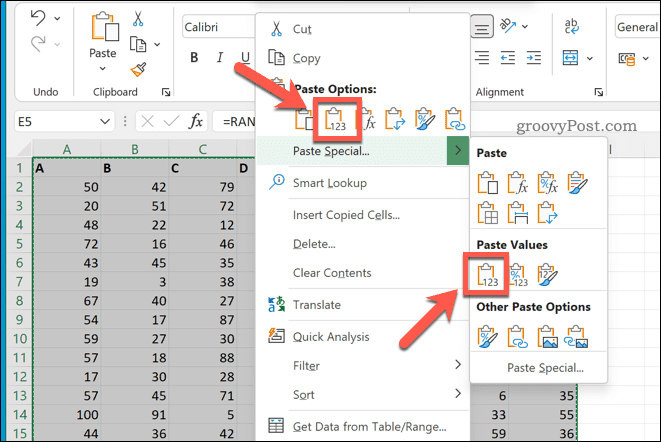
Jei teisingai atlikote šiuos veiksmus, ląstelės turėtų pasirodyti kad butu lygiai toks pat. Tačiau jei pasirinksite vieną iš jų, turėtumėte pamatyti, kad formulės nebėra – lieka tik jos pateiktas atsakymas. Tai reiškia, kad nuorodos neveikia ir galite išsaugoti failą, kad galėtumėte bendrinti kitur.
Kaip nutraukti nuorodas programoje „Excel“ naudojant duomenų skirtuką
Kopijuoti ir įklijuoti formules programoje „Excel“ yra greičiausias būdas pašalinti nuorodas, tačiau tai žiaurus būdas. Jis klijuoja visi naudojamų formulių, net ir tų, kuriose nėra nuorodų.
Jei norite pakeisti tik formules, kuriose yra nuoroda, galite naudoti Redaguoti nuorodas įrankis. Tai pakeis formulę grąžinama reikšme, bet nepakeis jokių formulių, kuriose nenaudojamos nuorodos.
Norėdami nutraukti nuorodas programoje „Excel“ naudodami Redaguoti nuorodas:
- Atidarykite „Excel“ skaičiuoklę.
- Juostos juostoje paspauskite Duomenys > Redaguoti nuorodas viduje konors Jungtys skyrius.
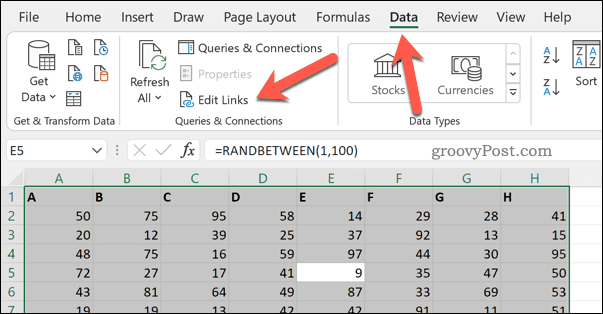
- Viduje konors Redaguoti nuorodas laukelį, skaičiuoklėje pamatysite nuorodų sąrašą. Pasirinkite bet kurį, kurį norite pašalinti, ir paspauskite Nutraukti nuorodą.
- Jūsų bus paprašyta patvirtinti – paspauskite Nutraukti nuorodas.
- Paspauskite Uždaryti kai baigsi.
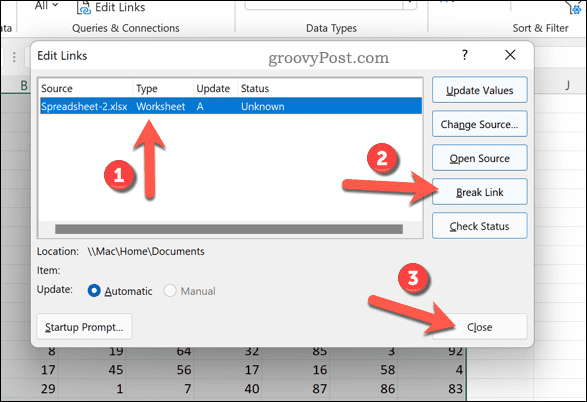
Pašalinus nuorodas, būtinai paspauskite Failas > Išsaugoti kaip norėdami išsaugoti savo dokumentą.
Darbas su Excel skaičiuoklėmis
Jei teisingai atlikote aukščiau nurodytus veiksmus, turėtumėte galėti nutraukti nuorodas programoje „Excel“. Dabar galite siųsti savo failą kitiems nesijaudindami dėl trūkstamų arba neišsamių duomenų.
Pirmą kartą naudojate „Excel“? Galbūt norėsite pateikite šiuos Excel patarimus pabandymas. Nuorodų laužymas taip pat nėra vienintelis naudingas būdas naudoti kopijavimo ir įklijavimo funkciją. Taip pat galite išbandyti kai kuriuos kopijuoti ir įklijuoti „Excel“ gudrybes padėti pagerinti jūsų darbo eigą.
Kaip rasti „Windows 11“ produkto kodą
Jei jums reikia perkelti „Windows 11“ produkto kodą arba tiesiog jo reikia švariai įdiegti OS,...
Kaip išvalyti „Google Chrome“ talpyklą, slapukus ir naršymo istoriją
„Chrome“ puikiai išsaugo naršymo istoriją, talpyklą ir slapukus, kad optimizuotų naršyklės veikimą internete. Jos kaip...
Kainų suderinimas parduotuvėje: kaip gauti kainas internetu perkant parduotuvėje
Pirkimas parduotuvėje nereiškia, kad turite mokėti didesnę kainą. Dėl kainų atitikimo garantijų galite gauti nuolaidų internetu apsipirkdami...
Kaip padovanoti „Disney Plus“ prenumeratą su skaitmenine dovanų kortele
Jei jums patiko „Disney Plus“ ir norite juo pasidalinti su kitais, štai kaip nusipirkti „Disney+“ dovanų prenumeratą...


![„Microsoft Office Online“ + Facebook = Docs.com [groovyNews]](/f/40682b03bfab44252e00ab7c7e37f461.png?width=288&height=384)